윈 도 우 PowerShell을 사용하여 Windows Defender 제어된 폴더 사용, 사용 안 함 설정
2018.07.05 02:11
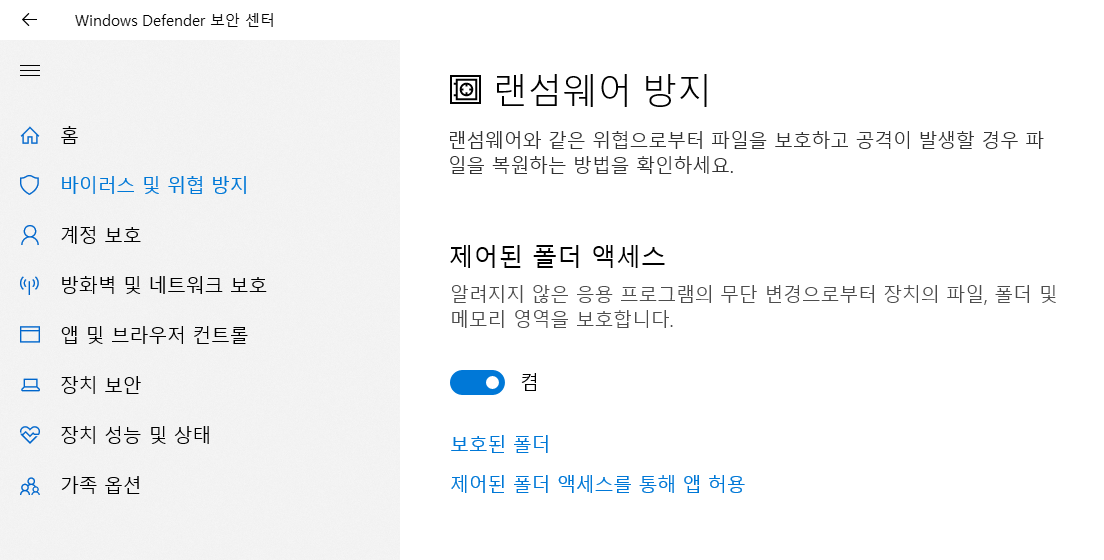
폴더 등록
Add-MpPreference -ControlledFolderAccessProtectedFolders "폴더명"
폴더 제거
Remove-MpPreference -ControlledFolderAccessProtectedFolders Desktop 또는 Favorites "폴더명"
Remove-MpPreference -ControlledFolderAccessProtectedFolders Favorites
Remove-MpPreference -ControlledFolderAccessProtectedFolders Documents
폴더 레지스트리 값 저장 경로
HKEY_LOCAL_MACHINE\SOFRWARE\Microsoft\Windows Defender\Exclusions\Paths
----------------------------------------------------------------------------------------------------------------------------------
허용된 앱 추가
ADD-MpPreference -ControlledFolderAccessAllowedApplications "파일명"
허용된 앱 제거
Remoce-MpPreference -ControlledFolderAccessAllowedApplocations "파일명"
허용된 앱 추가 레지스트리 값 저장 경로
HKEY_LOCAL_MACHINE\SOFTWARE\Microsofr\Windows Defender\Windows Defender Exploit Guard\Controlled Folder Access\AllowedApplications
----------------------------------------------------------------------------------------------------------------------------------
제어된 폴더 액세스 사용
Set-MpPreference -EnableControlledFolderAccess Enabled
제어된 폴더 액세스 중지
Set-MpPreference -EnableControlledFolderAccess Disabled
제어된 폴더 엑세스 레지스트리 값 저장 경로
HKEY_LOCAL_MACHINE\SOFTWARE\Microsoft\Windows Defender\Windows Defender Exploit Guard\Controlled Folder Access
댓글 [1]
-
DeathWing 2018.07.05 09:38
| 번호 | 제목 | 글쓴이 | 조회 | 추천 | 등록일 |
|---|---|---|---|---|---|
| [공지] | 강좌 작성간 참고해주세요 | gooddew | - | - | - |
| 4489 | 윈 도 우| PrincePE_V18.5 [164] |
|
204986 | 99 | 02-02 |
| 4488 | 윈 도 우| 윈도우7 Windows 정품 인증 기술 업데이트로 인증하기 [21] |
|
111629 | 0 | 02-27 |
| 4487 | 윈 도 우| 비스타(VISTA) 인증 후 무한 리부팅 현상 해결법 [1] | gooddew | 98131 | 0 | 06-17 |
| 4486 | 윈 도 우| 바이오스 안에 OEM SLIC 가 내장되었는지 확인하는 방법 [5] | gooddew | 84995 | 0 | 06-17 |
| 4485 | 윈 도 우| UEFI-모드 부팅 [설치 USB] 만들기 [8] |
|
77028 | 0 | 09-07 |
| 4484 | A.I 사용법 무작정 따라하기 (스샷 첨부) - 마지막 수정 [67] | PoLaRiS | 74990 | 6 | 09-10 |
| 4483 | 하드웨어| 유튜브 버퍼링 완전해결2 (hosts파일 사용, DNS변경 x, SKB... [44] | hsk | 63925 | 6 | 05-06 |
| 4482 | 윈 도 우| 비스타/세븐 DVD-4cd 분할 가이드 v2 |
|
63413 | 0 | 01-21 |
| 4481 | 윈 도 우| Usb를 이용한 XP설치 [21] | 고맙쥐 | 62282 | 11 | 10-23 |
| 4480 | 윈 도 우| 비스타의 숨겨진 부팅로고를 보자 [5] |
|
60484 | 0 | 05-26 |
| 4479 | 윈 도 우| 소소한팁..Windows 로그온 사진이 작을때.. |
|
59255 | 0 | 07-12 |
| 4478 | 윈 도 우| God Mode 만들기 [5] | 적광 | 55432 | 0 | 12-26 |
| 4477 | 기 타| Superfetch 기능 사용중단하기 [13] | gooddew | 55294 | 1 | 09-16 |
| 4476 | 윈 도 우| Win7_8 PE/수정/추가/바탕화면/교체하기 [13] | 까꾸리 | 54350 | 17 | 05-18 |
| 4475 | Windows 7 과 XP 프린터와 파일 서로 공유하기 [5] | sp2 | 52848 | 3 | 08-22 |
| 4474 | 윈 도 우| 윈도우8 다국어 언어팩 설치 방법(영문 기준) [6] | chkid | 51183 | 5 | 11-11 |
| 4473 | 윈 도 우| 삼성 노트북의 복원솔루션 5 를 이용하여 SSD에 복원영역 ... [13] | 울랄라백수 | 48974 | 4 | 06-17 |
| 4472 | 소프트웨어| USB키보드인채로 PLOP 사용하기 (USB 2.0 MODE + PE) [19] | hazuki | 48384 | 0 | 01-19 |
| 4471 | 윈 도 우| 만능고스트 사용후 hal.dll 오류로 부터 벗어나기 [2] |
|
47764 | 0 | 04-29 |

rs4이후 부터 구매한 백신 사용 안하고 디펜더 씁니다.
폴더를 쉽게 제한/해제 할수 있는점 좋긴 하지만 한편 쉽게 무풍지대를 만들수 있으니 불안한 부분도 있긴 하네요
유용한 팁 정보를 주시니 감사합니다.